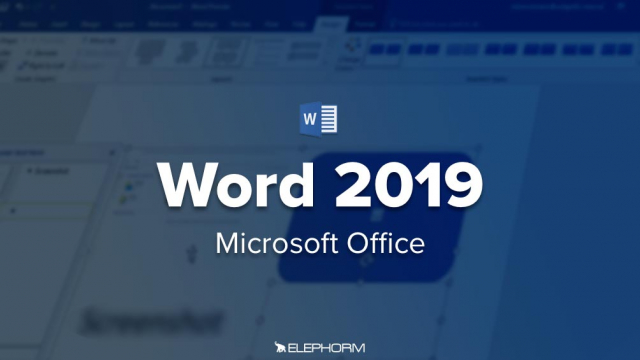Créer un Rapport sur Trois Colonnes
Apprenez à transformer un document traditionnel en un document organisé sur plusieurs colonnes avec quelques clics.
Premiers pas





















Bonnes habitudes










Mise en forme d'un document















Conseils pour gagner du temps












Tableaux








Illustrations
















Groupes de travail et protection








Word avancé




















Détails de la leçon
Description de la leçon
Dans cette leçon, vous allez apprendre à créer un rapport sur trois colonnes. Tout d'abord, sélectionnez l'onglet mise en page dans le ruban. Ensuite, cliquez sur l'icône colonne dans le groupe mise en page et choisissez le nombre de colonnes souhaité pour votre document.
Si vous avez besoin de plus de trois colonnes ou si l'organisation par défaut des colonnes ne vous convient pas, cliquez sur colonne et choisissez autres colonnes dans le menu. La boîte de dialogue affichée vous permet de définir autant de colonnes que nécessaire, de fixer leur dimension et la marge entre chacune d'elles.
Enfin, si vous voulez organiser seulement une partie de votre document sur plusieurs colonnes, il vous suffit de délimiter cette partie par des sauts de section continue. Pour plus d'informations à ce sujet, référez-vous à la vidéo intitulée section.
Objectifs de cette leçon
Les objectifs de cette vidéo sont de vous montrer comment structurer un document en plusieurs colonnes et de vous familiariser avec les options de mise en page avancées.
Prérequis pour cette leçon
Il est nécessaire de maîtriser les bases de l'utilisation de votre éditeur de texte.
Métiers concernés
Ce sujet est particulièrement pertinent pour les métiers de la rédaction, du secrétariat et en général pour toute personne ayant besoin de créer des documents professionnels bien structurés.
Alternatives et ressources
Comme alternatives, vous pouvez utiliser des logiciels tels que Google Docs ou LibreOffice Writer qui offrent des fonctionnalités similaires.
Questions & Réponses